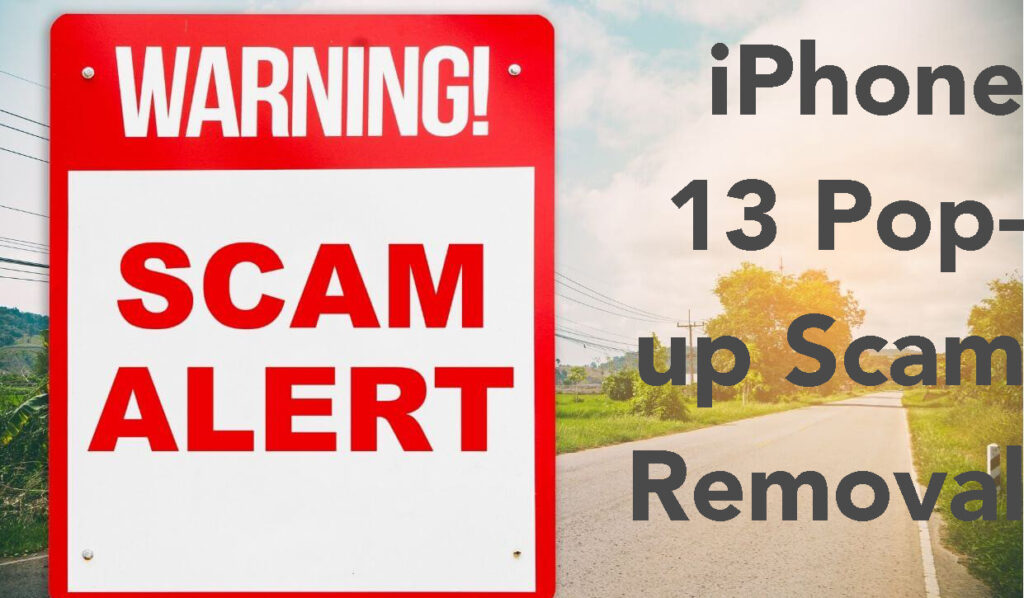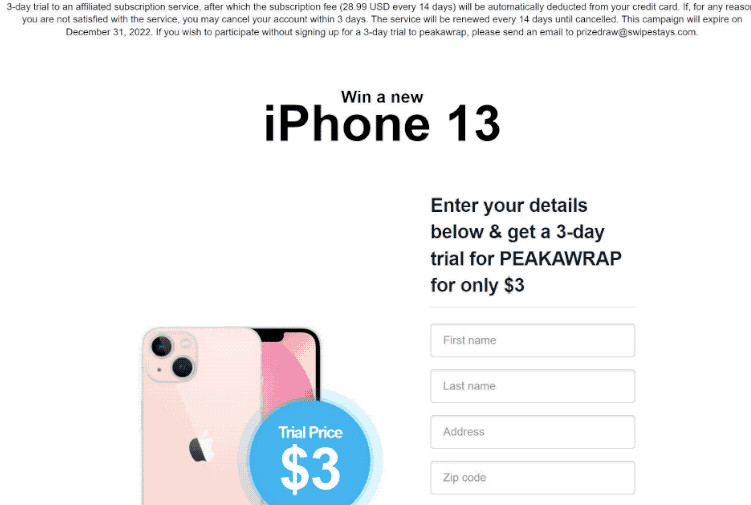O que é iPhone 13 Golpe de Pop-up?
O Iphone 13 Pop-up Scam é o nome de uma verificação de redirecionamento do navegador que pode ter aparecido no seu dispositivo como resultado de algum tipo de adware ou software indesejado que pode estar causando a exibição de tais anúncios. O principal problema com isso é que ele pode induzi-lo a digitar suas informações pessoais ou financeiras ou até mesmo conter repreensões maliciosas., que pode causar uma infecção por malware.
Leia este artigo completamente para entender mais sobre o iPhone 13 Golpe de Pop-up e o que você pode fazer para limpar seu computador dessas páginas da Web que aparecem no seu navegador.

Iphone 13 Aparecer – detalhes
| Nome | Iphone 13 Aparecer |
| Tipo | Golpe / phishing / PUP |
| Pequena descrição | Pode causar redirecionamentos para um tipo de página falsa que visa induzi-lo a acreditar que esta é uma recompensa legítima e você deve fornecer suas informações. |
| Os sintomas | Uma página de fraude que pode aparecer de repente no seu navegador da web, pedindo que você preencha seus dados pessoais. |
| distribuição Método | Causado por adware ou um filhote de cachorro sequestrador de navegador. |
| Ferramenta de detecção |
Veja se o seu dispositivo foi afetado pelo iPhone 13 Aparecer
Baixar
Remoção de Malware Ferramenta
|
Experiência de usuário | Participe do nosso Fórum para discutir o iPhone 13 Aparecer. |
Iphone 13 Aparecer – How Did I Get It
O Iphone 13 O golpe pop-up é um golpe típico baseado em recompensa, assim como alguns outros que vimos recentemente, tal como Golpe do OpenSea,Golpe METAMASK, UPS Rewards Scam, $1000 Amazon Scam, a $1000 Walmart Scam e Esquema de vale-presente Visa.
Normalmente, o software que está vinculado a esses golpes e que pode estar exibindo esses anúncios em seu dispositivo pode acabar no sistema do seu computador por meio de um dos seguintes métodos:
- Ao ser enviado por e-mail.
- Se você foi redirecionado para uma página da web falsa como resultado de algum tipo de adware ou sequestrador de navegador executado em segundo plano.
Iphone 13 Aparecer – O que isso faz?
Uma vez que o iPhone 13 Aparecer fraude aparece na sua máquina, pode começar a mostrar sua mensagem principal, que é dirigido às vítimas:
Todos os novos clientes participam do sorteio do produto da campanha exibido. Se você é o sortudo, você será contatado diretamente por e-mail. Esta oferta especial vem com um teste de 3 dias para um serviço de assinatura afiliado, após o que a taxa de assinatura (28.99 USD cada 14 dias) será debitado automaticamente do seu cartão de crédito. E se, por qualquer razão, você não está satisfeito com o serviço, você pode cancelar sua conta dentro de 3 dias. O serviço será renovado a cada 14 dias até o cancelamento. Esta campanha expira em dezembro 31, 2022. Se você deseja participar sem se inscrever para um teste de 3 dias para peakawrap, por favor envie um email para mailto:sorteio@swipestays.com.
Ganhe um novo
Iphone 13Preço de teste
$3Insira seus dados abaixo & obtenha um teste de 3 dias para PEAKAWRAP por apenas $3
Primeiro nome
Sobrenome
Endereço
Código postal
CidadeEstado
Endereço de e-mail
Telefone não.Iphone 13
Agarre a chance de ganhar o incrível novo iPhone 13. Inscreva-se agora.
O vencedor será contactado directamente por e-mail.Este concurso não é feito por ou em cooperação com: maçã. Todos os novos clientes participam do sorteio do produto da campanha exibido. Se você é o sortudo, você será contatado diretamente por e-mail. Esta oferta especial vem com um teste de 3 dias para um serviço de assinatura afiliado, após o que a taxa de assinatura (28.99 USD cada 14 dias) será debitado automaticamente do seu cartão de crédito. E se, por qualquer razão, você não está satisfeito com o serviço, você pode cancelar sua conta dentro de 3 dias. O serviço será renovado a cada 14 dias até o cancelamento. Esta campanha expira em dezembro 31, 2022. Se você deseja participar sem se inscrever para um teste de 3 dias para peakawrap, por favor envie um email para mailto:sorteio@swipestays.com.
A página principal do golpe foi projetada para aparecer como se fosse do site original da Apple, mas é apenas uma cópia falsa e suas origens são suspeitas:
Este site pode ser particularmente perigoso para o seu dispositivo nos seguintes meios:
- Você pode infectar seu computador por malware clicando no botão.
- Você pode doar seu Apple ou outros detalhes financeiros e de login, o que pode resultar na perda de seus fundos.
Quão arriscado é o iPhone 13 Golpe de Pop-up
O Iphone 13 Golpe pop-up ou, mais importante, o software pode estar por trás dele, pode ser perigoso para o sistema do seu computador de várias maneiras:
- Obtenha seus endereços IP e Mac.
- Tenha acesso aos seus arquivos.
- Obtenha informações sobre o que você digita no seu navegador.
- Baixar, execute e atualize malware no seu dispositivo.
- Editar e excluir arquivos.
- Obtenha acesso à sua câmera e microfone.
Isso é por que, esses golpes ou não devem ser levados de ânimo leve e devem ser removidos do seu sistema de computador o mais rápido possível.

Como remover o iPhone 13 Golpe de Pop-up?
Para excluir o iPhone 13 Golpe de pop-up, nossa principal sugestão é que você siga as instruções abaixo deste artigo. Eles foram projetados especificamente de forma que contenham todas as etapas necessárias para a eliminação de qualquer programa que possa estar causando o redirecionamento do navegador da Web como resultado de infecção. Para a remoção mais eficaz, nossa principal sugestão é que você aproveite um software anti-malware profissional. Esse programa é projetado especificamente com a ideia principal de verificar automaticamente, detectar e remover qualquer malware, adware e rastreadores.
- janelas
- Mac OS X
- Google Chrome
- Mozilla Firefox
- Microsoft borda
- Safári
- Internet Explorer
- Parar pop-ups push
Como remover o iPhone 13 Pop-up do Windows.
Degrau 1: Digitalizar para iPhone 13 Pop-up com ferramenta anti-malware SpyHunter



Degrau 2: Inicialize seu PC no modo de segurança





Degrau 3: Desinstalar iPhone 13 Pop-up e software relacionado do Windows
Etapas de desinstalação para Windows 11



Etapas de desinstalação para Windows 10 e versões mais antigas
Aqui é um método em alguns passos simples que deve ser capaz de desinstalar a maioria dos programas. Não importa se você estiver usando o Windows 10, 8, 7, Vista ou XP, esses passos vai começar o trabalho feito. Arrastando o programa ou a sua pasta para a lixeira pode ser um muito má decisão. Se você fizer isso, pedaços e peças do programa são deixados para trás, e que pode levar a um trabalho instável do seu PC, erros com as associações de tipo de arquivo e outras atividades desagradáveis. A maneira correta de obter um programa fora de seu computador é para desinstalá-lo. Fazer isso:


 Siga as instruções acima e você vai com sucesso desinstalar a maioria dos programas.
Siga as instruções acima e você vai com sucesso desinstalar a maioria dos programas.
Degrau 4: Limpe todos os registros, Created by iPhone 13 Pop-up on Your PC.
Os registros normalmente alvo de máquinas Windows são os seguintes:
- HKEY_LOCAL_MACHINE Software Microsoft Windows CurrentVersion Run
- HKEY_CURRENT_USER Software Microsoft Windows CurrentVersion Run
- HKEY_LOCAL_MACHINE Software Microsoft Windows CurrentVersion RunOnce
- HKEY_CURRENT_USER Software Microsoft Windows CurrentVersion RunOnce
Você pode acessá-los abrindo o editor de registro do Windows e excluir quaisquer valores, criado pelo iPhone 13 Pop-up lá. Isso pode acontecer, seguindo os passos abaixo:


 Gorjeta: Para encontrar um valor criado-vírus, você pode botão direito do mouse sobre ela e clique "Modificar" para ver qual arquivo é definido para ser executado. Se este é o local do arquivo de vírus, remover o valor.
Gorjeta: Para encontrar um valor criado-vírus, você pode botão direito do mouse sobre ela e clique "Modificar" para ver qual arquivo é definido para ser executado. Se este é o local do arquivo de vírus, remover o valor.
Guia de remoção de vídeo para iPhone 13 Aparecer (janelas).
Livre-se do iPhone 13 Pop-up do Mac OS X.
Degrau 1: Desinstalar iPhone 13 Pop-up e remova arquivos e objetos relacionados





O seu Mac irá então mostrar uma lista de itens que iniciar automaticamente quando você log in. Procure por aplicativos suspeitos idênticos ou semelhantes ao iPhone 13 Aparecer. Verifique o aplicativo que você deseja parar de funcionar automaticamente e selecione no Minus (“-“) ícone para escondê-lo.
- Vamos para inventor.
- Na barra de pesquisa digite o nome do aplicativo que você deseja remover.
- Acima da barra de pesquisa alterar os dois menus para "Arquivos do sistema" e "Estão incluídos" para que você possa ver todos os arquivos associados ao aplicativo que você deseja remover. Tenha em mente que alguns dos arquivos não pode estar relacionada com o aplicativo que deve ter muito cuidado quais arquivos você excluir.
- Se todos os arquivos estão relacionados, segure o ⌘ + A botões para selecioná-los e, em seguida, levá-los a "Lixo".
Caso você não consiga remover o iPhone 13 Pop-up via Degrau 1 acima:
No caso de você não conseguir encontrar os arquivos de vírus e objetos em seus aplicativos ou outros locais que têm mostrado acima, você pode olhar para eles manualmente nas Bibliotecas do seu Mac. Mas antes de fazer isso, por favor leia o aviso legal abaixo:



Você pode repetir o mesmo procedimento com os outros Biblioteca diretórios:
→ ~ / Library / LaunchAgents
/Biblioteca / LaunchDaemons
Gorjeta: ~ é ali de propósito, porque leva a mais LaunchAgents.
Degrau 2: Procure e remova o iPhone 13 Arquivos pop-up do seu Mac
Quando você está enfrentando problemas no seu Mac como resultado de scripts e programas indesejados, como o iPhone 13 Aparecer, a forma recomendada de eliminar a ameaça é usando um programa anti-malware. O SpyHunter para Mac oferece recursos avançados de segurança, além de outros módulos que melhoram a segurança do seu Mac e a protegem no futuro.
Guia de remoção de vídeo para iPhone 13 Aparecer (Mac)
Remover iPhone 13 Pop-up do Google Chrome.
Degrau 1: Inicie o Google Chrome e abra o menu suspenso

Degrau 2: Mova o cursor sobre "Ferramentas" e, em seguida, a partir do menu alargado escolher "extensões"

Degrau 3: Desde o aberto "extensões" menu de localizar a extensão indesejada e clique em seu "Retirar" botão.

Degrau 4: Após a extensão é removido, reinicie o Google Chrome fechando-o do vermelho "X" botão no canto superior direito e iniciá-lo novamente.
Apagar iPhone 13 Pop-up do Mozilla Firefox.
Degrau 1: Inicie o Mozilla Firefox. Abra a janela do menu:

Degrau 2: Selecione os "Add-ons" ícone do menu.

Degrau 3: Selecione a extensão indesejada e clique "Retirar"

Degrau 4: Após a extensão é removido, restart Mozilla Firefox fechando-lo do vermelho "X" botão no canto superior direito e iniciá-lo novamente.
Desinstalar iPhone 13 Pop-up do Microsoft Edge.
Degrau 1: Inicie o navegador Edge.
Degrau 2: Abra o menu suspenso clicando no ícone no canto superior direito.

Degrau 3: A partir do menu drop seleccionar "extensões".

Degrau 4: Escolha a extensão suspeita de malware que deseja remover e clique no ícone de engrenagem.

Degrau 5: Remova a extensão maliciosa rolando para baixo e clicando em Desinstalar.

Remover iPhone 13 Pop-up do Safari
Degrau 1: Inicie o aplicativo Safari.
Degrau 2: Depois de passar o cursor do mouse para o topo da tela, clique no texto do Safari para abrir seu menu suspenso.
Degrau 3: A partir do menu, Clique em "preferências".

Degrau 4: Depois disso, selecione a guia 'Extensões'.

Degrau 5: Clique uma vez sobre a extensão que você deseja remover.
Degrau 6: Clique em 'Desinstalar'.

Uma janela pop-up aparecerá pedindo a confirmação de desinstalação a extensão. selecionar 'Desinstalar' novamente, e o iPhone 13 O pop-up será removido.
Eliminar iPhone 13 Pop-up do Internet Explorer.
Degrau 1: Inicie o Internet Explorer.
Degrau 2: Clique no ícone de engrenagem denominado 'Ferramentas' para abrir o menu suspenso e selecione 'Gerenciar Complementos'

Degrau 3: Na janela 'Gerenciar Complementos'.

Degrau 4: Selecione a extensão que deseja remover e clique em 'Desativar'. Uma janela pop-up será exibida para informá-lo que você está prestes a desativar a extensão selecionada, e mais alguns add-ons pode ser desativado assim. Deixe todas as caixas marcadas, e clique em 'Desativar'.

Degrau 5: Após a extensão indesejada foi removido, reinicie o Internet Explorer fechando-o com o botão vermelho 'X' localizado no canto superior direito e reinicie-o.
Remova notificações push de seus navegadores
Desative as notificações push do Google Chrome
Para desativar quaisquer notificações push do navegador Google Chrome, Por favor, siga os passos abaixo:
Degrau 1: Vamos para Configurações no Chrome.

Degrau 2: Em Configurações, selecione “Configurações avançadas”:

Degrau 3: Clique em “Configurações de conteúdo”:

Degrau 4: Abrir "notificações”:

Degrau 5: Clique nos três pontos e escolha Bloco, Editar ou remover opções:

Remover notificações push no Firefox
Degrau 1: Vá para Opções do Firefox.

Degrau 2: Vá para as configurações", digite “notificações” na barra de pesquisa e clique "Configurações":

Degrau 3: Clique em “Remover” em qualquer site para o qual deseja que as notificações desapareçam e clique em “Salvar alterações”

Parar notificações push no Opera
Degrau 1: Na ópera, pressione ALT + P para ir para Configurações.

Degrau 2: Na pesquisa de configuração, digite “Conteúdo” para ir para Configurações de Conteúdo.

Degrau 3: Abrir notificações:

Degrau 4: Faça o mesmo que você fez com o Google Chrome (explicado abaixo):

Elimine notificações push no Safari
Degrau 1: Abra as preferências do Safari.

Degrau 2: Escolha o domínio de onde você gosta de push pop-ups e mude para "Negar" de "Permitir".
Iphone 13 Pop-up-FAQ
O que é iPhone 13 Aparecer?
O Iphone 13 A ameaça pop-up é adware ou vírus redirecionar navegador.
Pode tornar o seu computador significativamente lento e exibir anúncios. A ideia principal é que suas informações provavelmente sejam roubadas ou mais anúncios sejam exibidos em seu dispositivo.
Os criadores de tais aplicativos indesejados trabalham com esquemas de pagamento por clique para fazer seu computador visitar tipos de sites arriscados ou diferentes que podem gerar fundos para eles. É por isso que eles nem se importam com os tipos de sites que aparecem nos anúncios. Isso torna o software indesejado indiretamente arriscado para o seu sistema operacional.
What Are the Symptoms of iPhone 13 Aparecer?
Existem vários sintomas a serem observados quando esta ameaça específica e também aplicativos indesejados em geral estão ativos:
Sintoma #1: Seu computador pode ficar lento e ter baixo desempenho em geral.
Sintoma #2: Você tem barras de ferramentas, add-ons ou extensões em seus navegadores da web que você não se lembra de ter adicionado.
Sintoma #3: Você vê todos os tipos de anúncios, como resultados de pesquisa com anúncios, pop-ups e redirecionamentos para aparecerem aleatoriamente.
Sintoma #4: Você vê os aplicativos instalados no seu Mac sendo executados automaticamente e não se lembra de instalá-los.
Sintoma #5: Você vê processos suspeitos em execução no Gerenciador de Tarefas.
Se você ver um ou mais desses sintomas, então os especialistas em segurança recomendam que você verifique se há vírus no seu computador.
Que tipos de programas indesejados existem?
De acordo com a maioria dos pesquisadores de malware e especialistas em segurança cibernética, as ameaças que atualmente podem afetar o seu dispositivo podem ser software antivírus desonesto, adware, seqüestradores de navegador, clickers, otimizadores falsos e quaisquer formas de PUPs.
O que fazer se eu tiver um "vírus" como o iPhone 13 Aparecer?
Com algumas ações simples. Em primeiro lugar, é imperativo que você siga estas etapas:
Degrau 1: Encontre um computador seguro e conecte-o a outra rede, não aquele em que seu Mac foi infectado.
Degrau 2: Alterar todas as suas senhas, a partir de suas senhas de e-mail.
Degrau 3: Habilitar autenticação de dois fatores para proteção de suas contas importantes.
Degrau 4: Ligue para o seu banco para mude os detalhes do seu cartão de crédito (codigo secreto, etc.) se você salvou seu cartão de crédito para compras on-line ou realizou atividades on-line com seu cartão.
Degrau 5: Tenha certeza de ligue para o seu ISP (Provedor de Internet ou operadora) e peça a eles que alterem seu endereço IP.
Degrau 6: Mude o seu Senha do wifi.
Degrau 7: (Opcional): Certifique-se de verificar todos os dispositivos conectados à sua rede em busca de vírus e repita essas etapas para eles se eles forem afetados.
Degrau 8: Instale o anti-malware software com proteção em tempo real em todos os dispositivos que você possui.
Degrau 9: Tente não baixar software de sites que você não conhece e fique longe de sites de baixa reputação em geral.
Se você seguir essas recomendações, sua rede e todos os dispositivos se tornarão significativamente mais seguros contra quaisquer ameaças ou software invasor de informações e também estarão livres de vírus e protegidos no futuro.
How Does iPhone 13 Pop-up Work?
Uma vez instalado, Iphone 13 Pop-up can coletar dados utilização rastreadores. Esses dados são sobre seus hábitos de navegação na web, como os sites que você visita e os termos de pesquisa que você usa. Em seguida, é usado para direcionar anúncios ou vender suas informações a terceiros.
Iphone 13 Pop-up can also baixe outro software malicioso em seu computador, como vírus e spyware, que pode ser usado para roubar suas informações pessoais e exibir anúncios arriscados, que pode redirecionar para sites de vírus ou fraudes.
Is iPhone 13 Pop-up Malware?
A verdade é que os filhotes (adware, seqüestradores de navegador) não são vírus, mas pode ser tão perigoso pois eles podem mostrar e redirecioná-lo para sites de malware e páginas fraudulentas.
Muitos especialistas em segurança classificam programas potencialmente indesejados como malware. Isso ocorre devido aos efeitos indesejados que os PUPs podem causar, como exibir anúncios intrusivos e coletar dados do usuário sem o conhecimento ou consentimento do usuário.
Sobre o iPhone 13 Pesquisa pop-up
O conteúdo que publicamos em SensorsTechForum.com, este iPhone 13 Guia de remoção pop-up incluído, é o resultado de uma extensa pesquisa, trabalho árduo e a dedicação de nossa equipe para ajudá-lo a remover o específico, problema relacionado ao adware, e restaure seu navegador e sistema de computador.
Como conduzimos a pesquisa no iPhone 13 Aparecer?
Observe que nossa pesquisa é baseada em investigações independentes. Estamos em contato com pesquisadores de segurança independentes, graças ao qual recebemos atualizações diárias sobre o malware mais recente, adware, e definições de sequestrador de navegador.
além disso, a pesquisa por trás do iPhone 13 Pop-up threat is backed with VirusTotal.
Para entender melhor esta ameaça online, por favor, consulte os seguintes artigos que fornecem detalhes conhecedores.